Ota käyttöön tai poista käytöstä Web-sivustojen käyttö kieliluetteloon Windows 10:ssä
Kuinka ottaa käyttöön tai poistaa käytöstä Web-sivustojen käyttö kieliluetteloon Windows 10:ssä
Jotkut Internetin Web-sivustot voivat käyttää Windows 10:ssä asennettujen kielten luetteloa. He käyttävät näitä tietoja tarjotakseen lokalisoitua sisältöä ja vaihtaakseen äidinkielellesi, joten sinun ei tarvitse muokata asetuksiasi jokaiselle verkkosivustolle erikseen.
Mainos
Jos et ole tyytyväinen tähän oletuskäyttäytymiseen, Windows 10 sisältää erityisen vaihtoehdon, joka estää Web-sivustoja pääsemästä käyttäjätilisi kieliluetteloon.
Voit käyttää kahta tapaa, mukaan lukien asetukset ja rekisterin säätö. Tarkistamme molemmat menetelmät.
Voit ottaa Web-sivuston kieliluettelon käyttöön tai poistaa sen käytöstä Windows 10:ssä:
- Avaa Asetukset-sovellus.
- Siirry kohtaan Yksityisyys > Yleiset.
- Kytke oikealla oleva vaihtoehto pois päältä tai päälle Anna verkkosivustojen tarjota paikallisesti olennaista sisältöä käyttämällä kieliluetteloani.
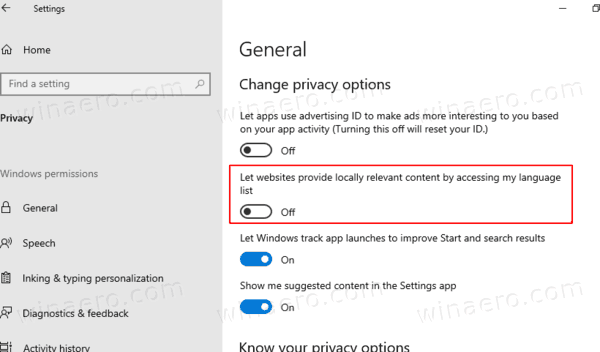
- Voit nyt sulkea Asetukset-sovelluksen.
Huomautus: Vaihtoehto on oletusarvoisesti käytössä.
Vaihtoehtoisesti voit määrittää vaihtoehdon muokkaamalla rekisteriä.
Poista Web-sivuston kieliluettelo käytöstä rekisterissä
- Avaa Rekisterieditori-sovellus.
- Siirry seuraavaan rekisteriavaimeen.
HKEY_CURRENT_USER\Control Panel\International\User Profile
Katso kuinka pääset rekisteriavaimeen yhdellä napsautuksella. - Muokkaa tai luo uusi 32-bittinen DWORD-arvo oikealla HttpAcceptLanguageOptOut. Huomautus: vaikka olisit käytössä 64-bittinen Windows sinun on silti luotava 32-bittinen DWORD-arvo.
- Aseta sen arvotiedot arvoon 1, jos haluat estää verkkosivuston pääsyn asennettujen kielien luetteloon.
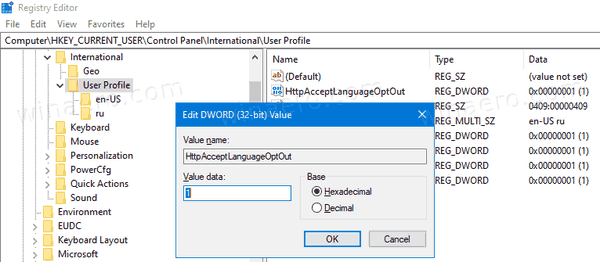
- Arvodata 0 on oletusarvo, ja se mahdollistaa pääsyn web-sivustojen kieliluetteloon.
- Jotta rekisterin säädön tekemät muutokset tulevat voimaan, sinun on Kirjaudu ulos ja kirjaudu sisään käyttäjätilillesi.
Voit säästää aikaa lataamalla muutaman käyttövalmiin rekisteritiedoston.
Lataa rekisteritiedostot
Kumoamisen säätö on mukana.
Se siitä.
Aiheeseen liittyvät julkaisut:
- Poista Mainostunnus käytöstä osuville mainoksille Windows 10:ssä
- Pakota järjestelmän käyttöliittymän kieli näyttökieleksi Windows 10:ssä
- Etsi järjestelmän oletuskieli Windows 10:ssä
- Alue- ja kieliasetusten kopioiminen Windows 10:ssä
- Näyttökielen vaihtaminen Windows 10:ssä
- Kuinka lisätä kieli Windows 10: ssä

